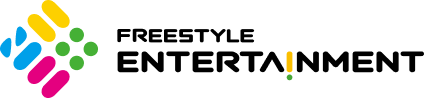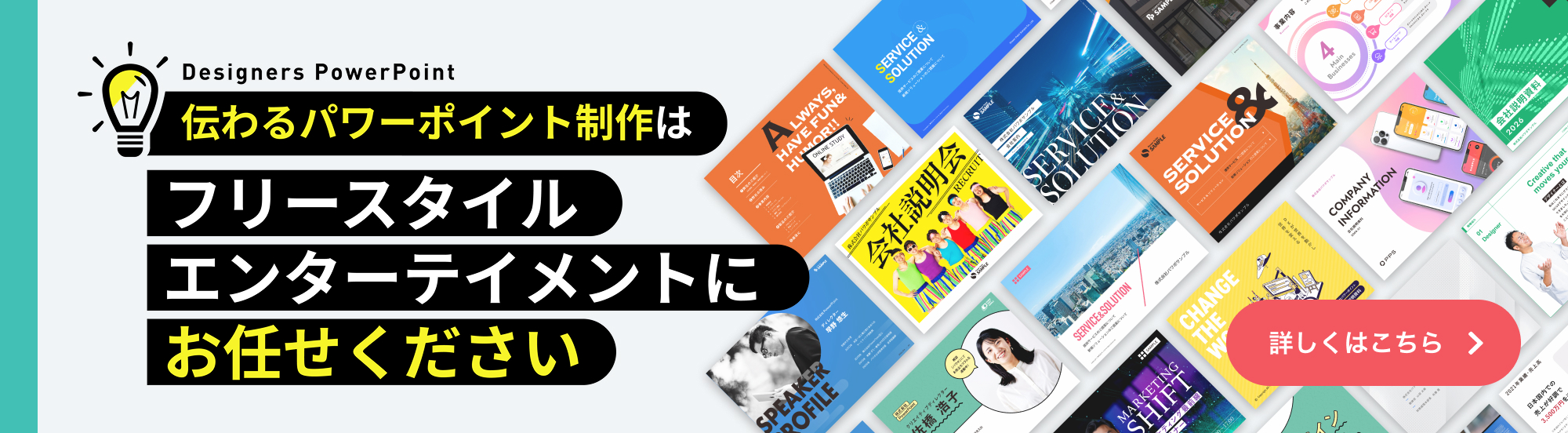パワーポイント資料を作成していると、ファイルサイズが大きくなりすぎてメールで送れなかったり、開くのに時間がかかったりした経験がある方も多いのではないでしょうか。
ファイルサイズが大きいと共有や受け取り、保存がしづらくなるだけでなく、モバイルデバイスからのアクセスや共同編集に支障をきたしかねません。自身だけでなく、資料を受け取る相手にも負担をかけてしまうケースも考えられます。
この記事では、PowerPointファイルの容量を効果的に削減するための具体的な方法と、知っておくと便利なヒントをご紹介します。
パワーポイントの容量を減らすメリット
パワーポイントの容量を減らすメリットとして、以下の4点が挙げられます。
ファイルの共有・アクセスがしやすくなる
パワーポイントファイルの容量を小さくすることで、共有や受け取り、保存がスムーズになります。さらに、作成者だけでなくファイルを受け取る相手もアクセスしやすくなり、共同作業の効率が向上するという点も大きなメリットです。
プレゼンテーションの動作がスムーズになる
ファイルサイズが大きいパワーポイント資料は、開くのに時間がかかったり、スライドの編集や切り替え動作が重く感じられたりすることがあります。
容量を適切に削減することで、こうした問題が解消され、ファイルが素早く開くようになります。スライドの表示や切り替えもスムーズになるため、プレゼンテーションに使用する際に流れが途切れにくくなり、聞き手の集中を維持しやすくなるでしょう。
保存場所の容量を節約できる
ファイルサイズを小さくすることは、使用するストレージ容量の削減に直結します。パソコンの内蔵ストレージだけでなく、クラウドストレージサービスや外部メディアに保存する際も、追加でデータを保管するための容量をより多く確保しやすいです。
長期間にわたって多数のファイルを保存する必要がある場合や、ストレージ容量に制限がある環境においては特に、軽量化されたパワーポイント資料は非常に重宝されます。
作業効率が向上する
ファイルサイズを減らすことで、資料のダウンロードやアップロードにかかる時間が短縮されます。ファイルの送受信が迅速に行えるようになり、共同作業者間での情報共有もスムーズになります。
ファイルの管理にかかる時間や手間が減り、生産性向上に繋げられるケースもあるでしょう。効率的なファイル管理は、ストレスなく業務を進める上で重要な要素の1つです。
パワーポイントの容量を減らす6つの方法
ここからは、パワーポイントの容量を減らす方法を6つご紹介します。
画像を事前に圧縮しておく
パワーポイントの容量が大きくなる主な原因の1つとして、画像や動画といったメディアファイルの蓄積が挙げられます。あらかじめ容量を圧縮した状態で画像を資料に追加することで、パワーポイント全体の容量を大幅に削減できるケースも多いです。
ここでは、Windowsのペイントを使用して画像を圧縮する場合の手順を示します。
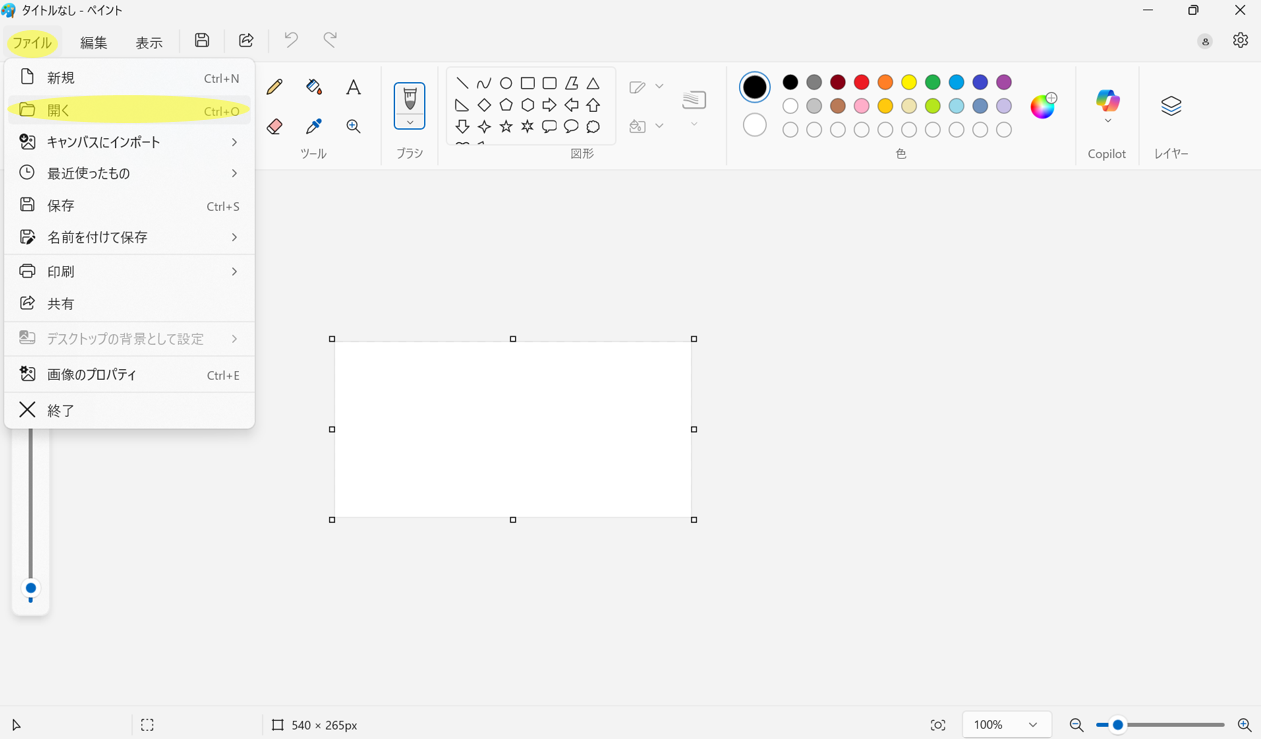
①「ファイル」タブで「開く」を選択し、圧縮したい画像を選択する
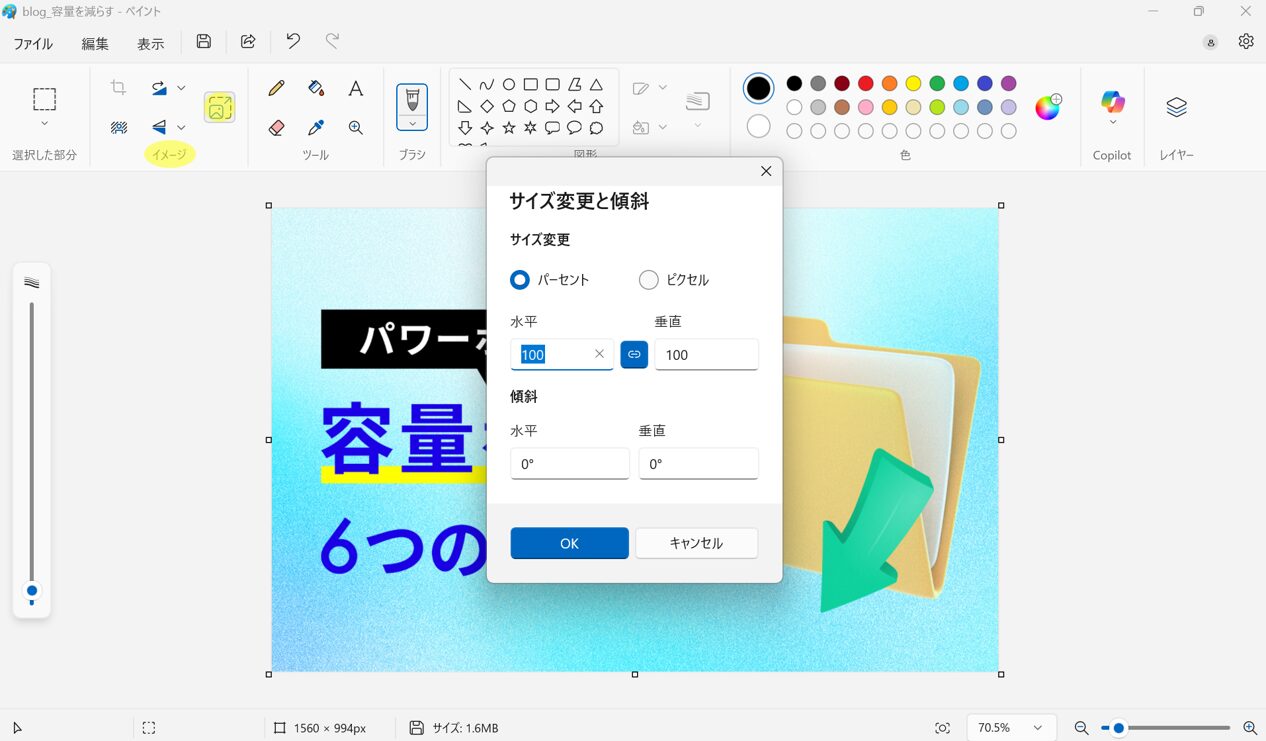
②「イメージ」タブの「サイズ変更と傾斜」を選択し、希望のサイズに調整する
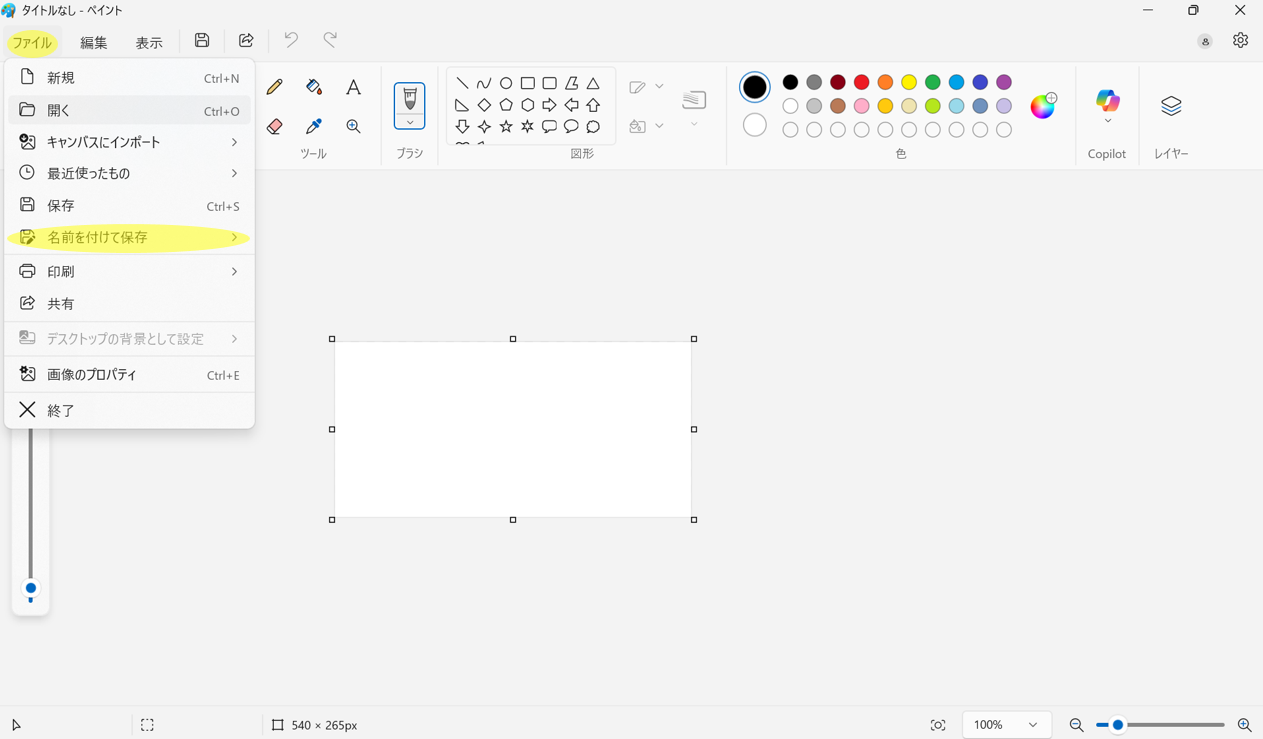
③「ファイル」タブで「名前を付けて保存」を選択する
なお、以下のようなオンラインの無料画像圧縮サービスを使うのも有効です。
上記のようなツールを使えば、画質を保ちながらファイルサイズを効果的に軽減できます。ひと手間加えるだけで扱いやすいパワーポイント資料を作成できるため、ぜひ活用してみてください。
パワポ保存時にメディアファイルを圧縮する
パワーポイントには、既に挿入されているメディアファイルを圧縮する機能が搭載されています。既に資料を作成してしまった段階で容量を減らしたい場合には、この機能を活用するのがおすすめです。
パワーポイント上の画像を圧縮する場合の手順は以下の通りです。
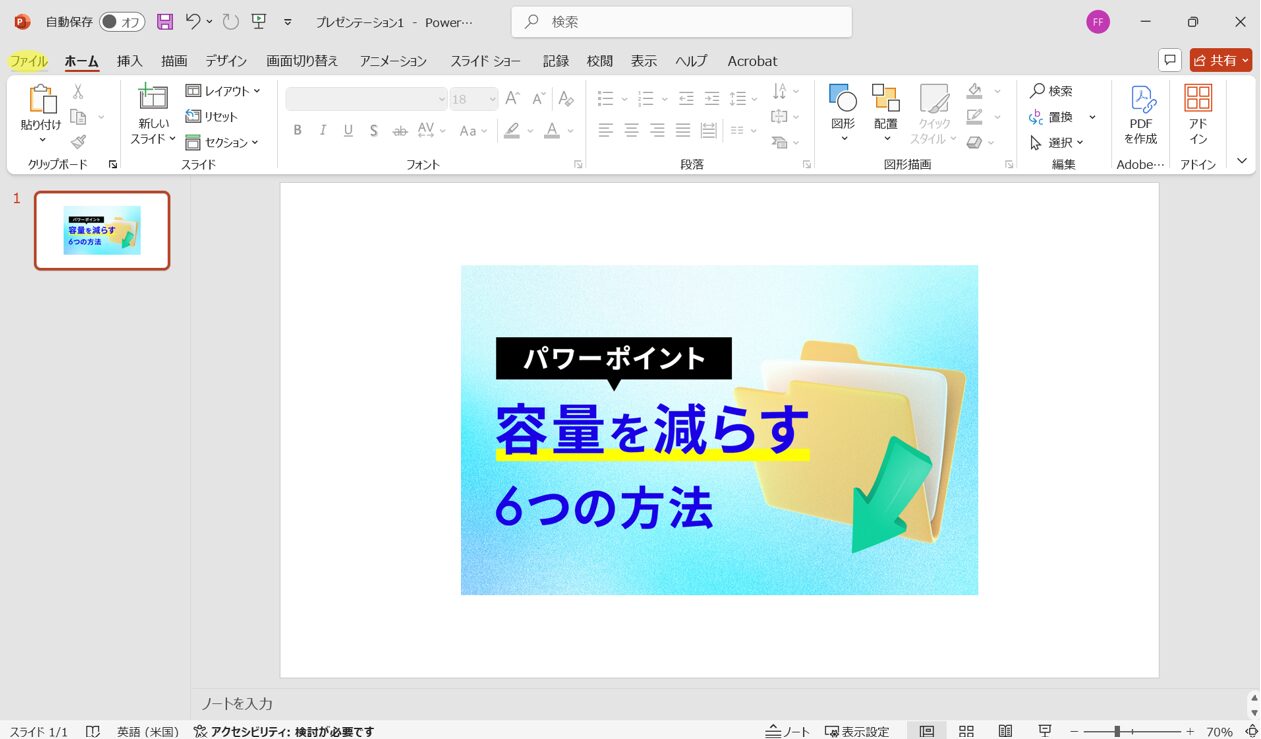
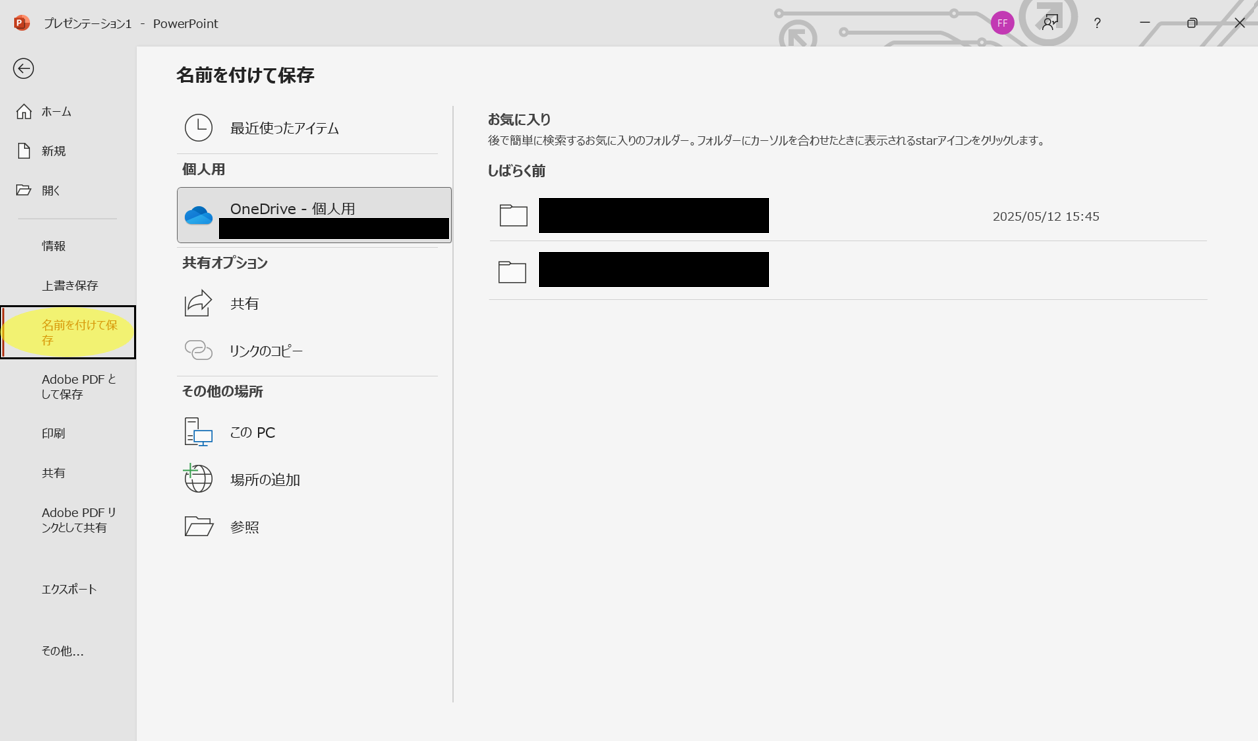
①「ファイル」タブの「名前を付けて保存」を選択し、保存場所を選択する
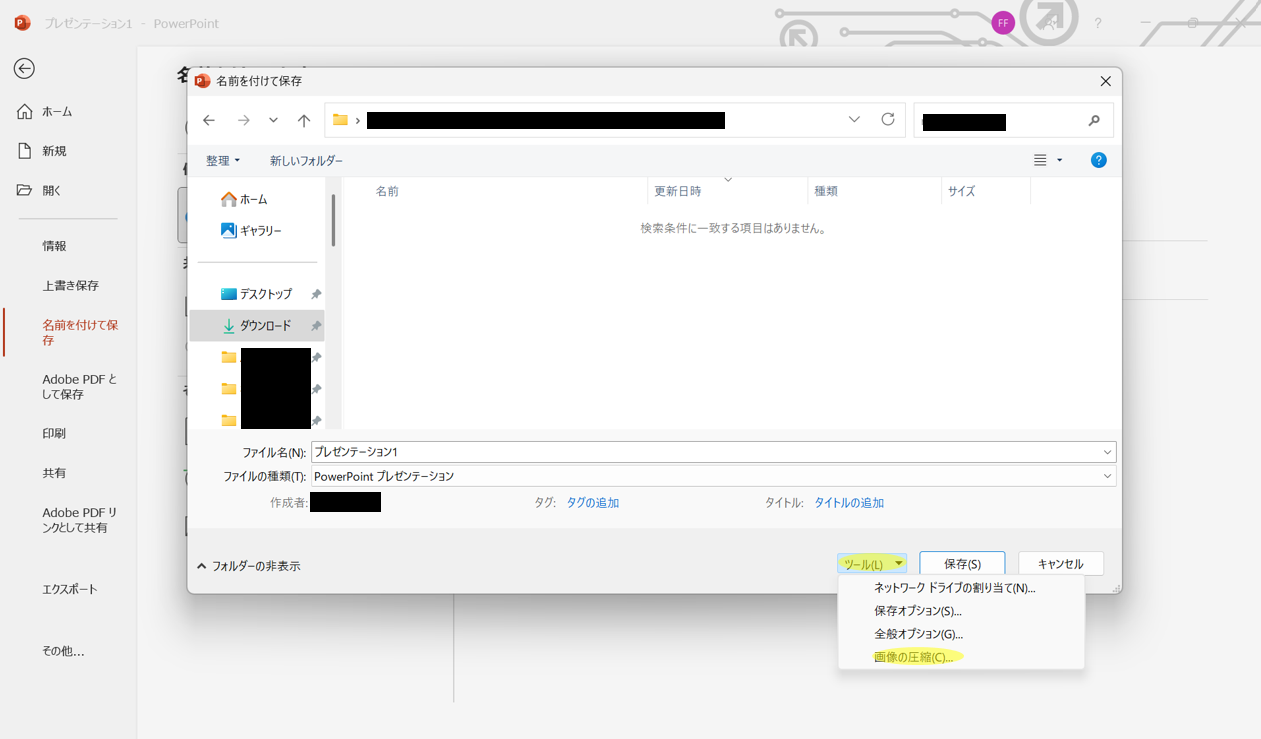
②「ツール」「画像の圧縮」の順に選択する
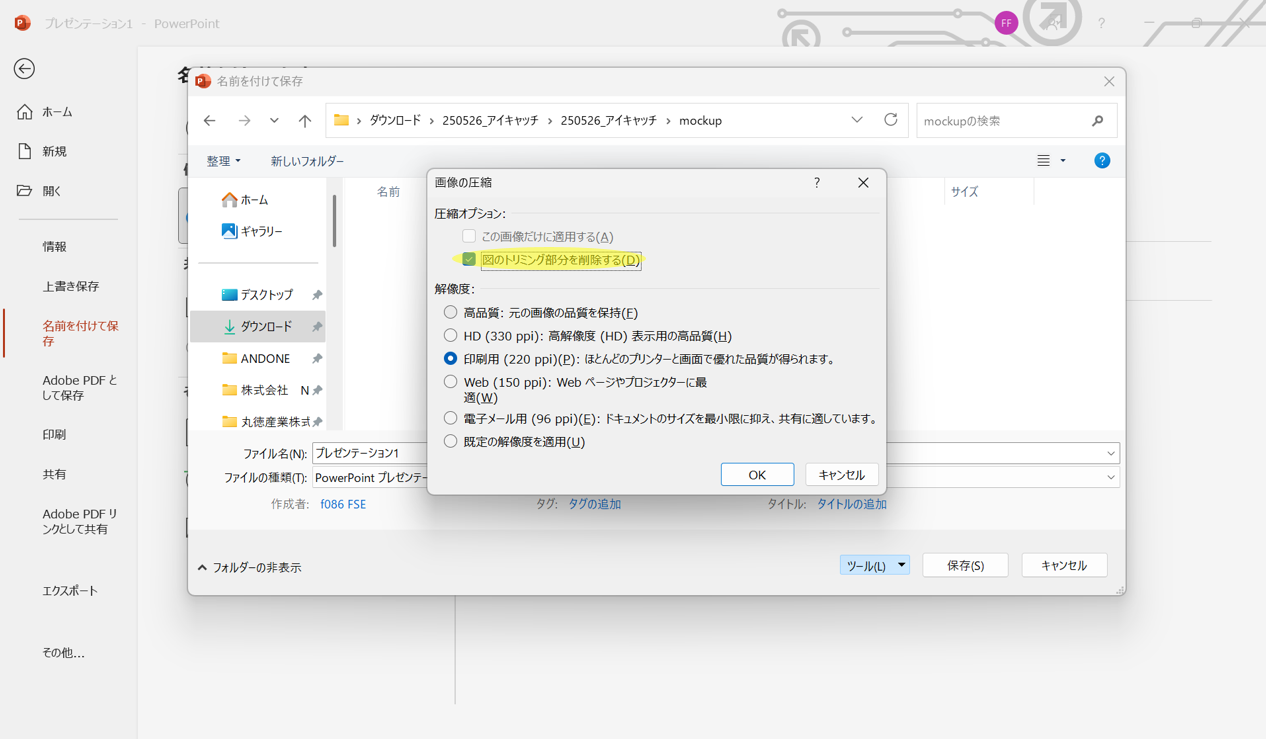
③「図のトリミング部分を削除する」にチェックを入れて「OK」を選択する
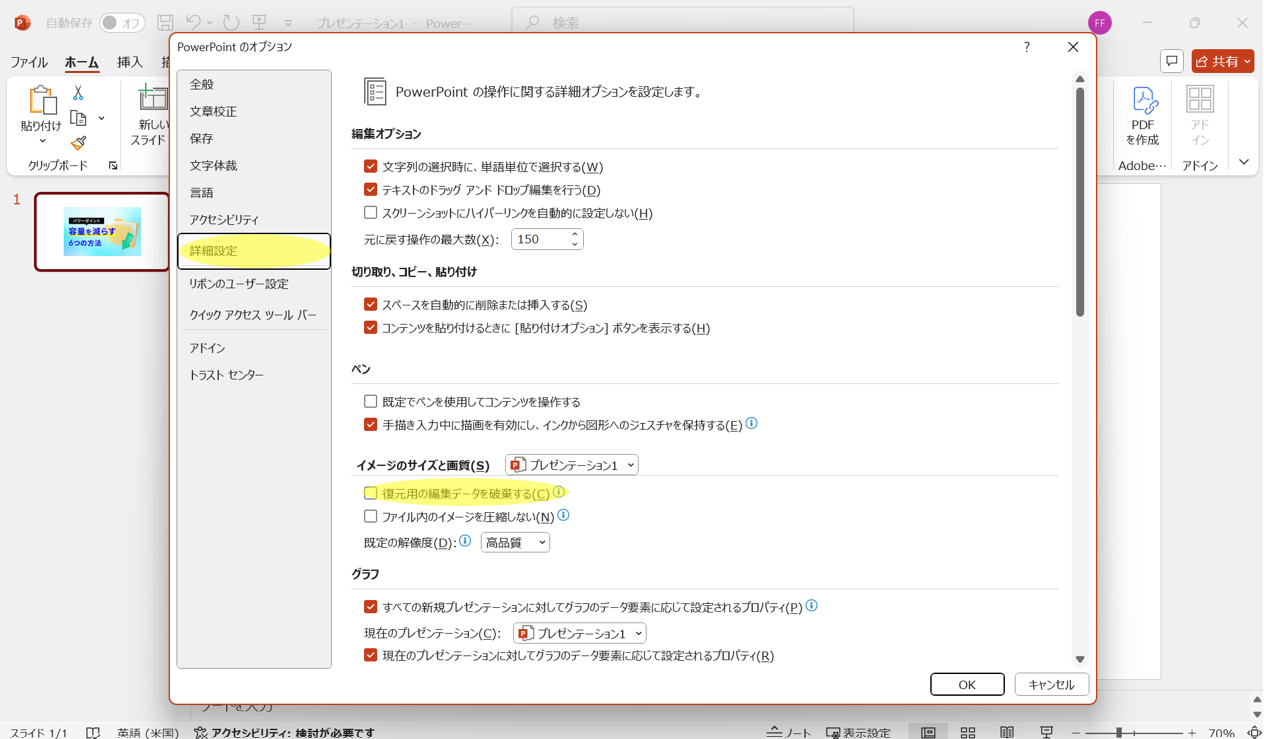
さらに、「ファイル」タブの「オプション」から「詳細設定」を開き、「復元用の編集データを破棄する」にチェックを入れることで、不要な編集履歴を削除することができます。資料の復元が不要な場合は、この設定も容量削減に有効です。
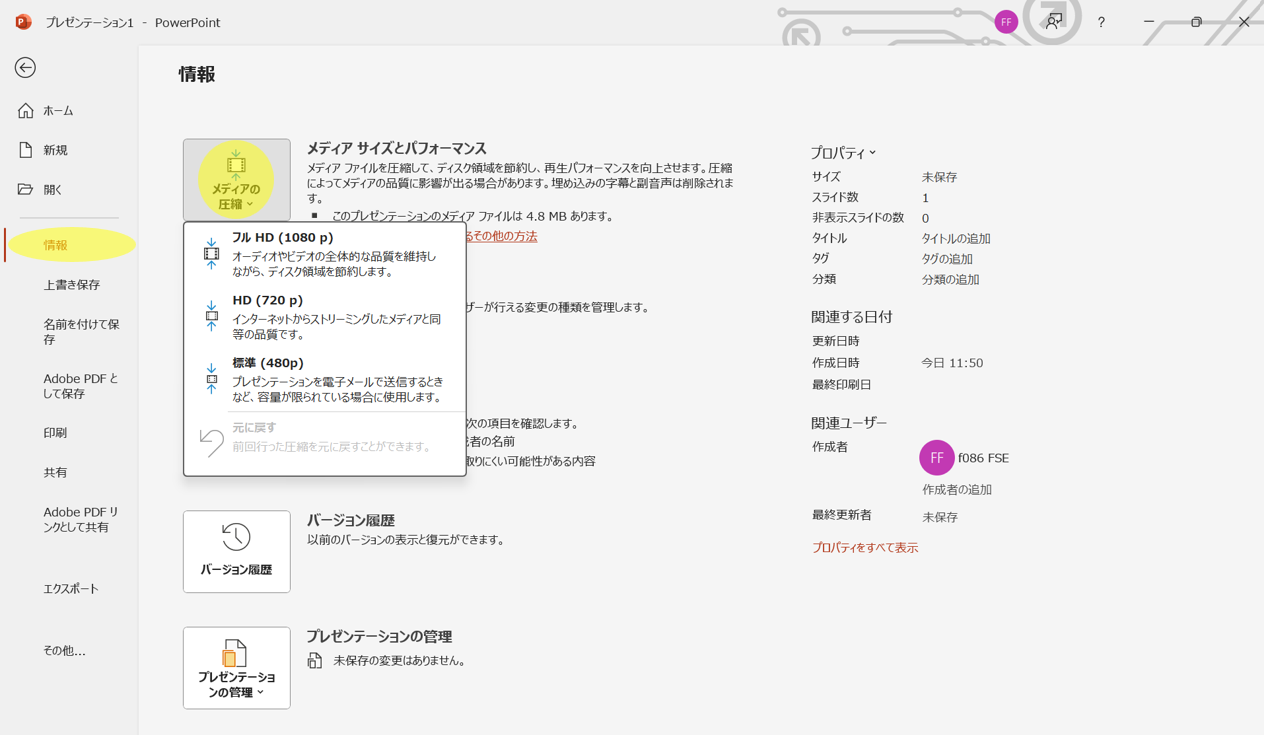
動画および音声を圧縮する際は、「ファイル」タブの「情報」を選択して「メディアの圧縮」から任意のオプションを選択します。
なお、圧縮後は画像や動画、音声の品質が資料として問題ないかを必ず確認するようにしましょう。
不要な要素を削除する
PowerPointファイルには、プレゼンテーションに表示されていなくても容量を増やしている要素が存在することがあります。
- スライドに挿入したものの現在は使用していない画像や音声
- 過去の資料をコピーした際に追加される不要なスライドマスター
- 埋め込んだExcelファイルに表示されている不要なシートやデータ
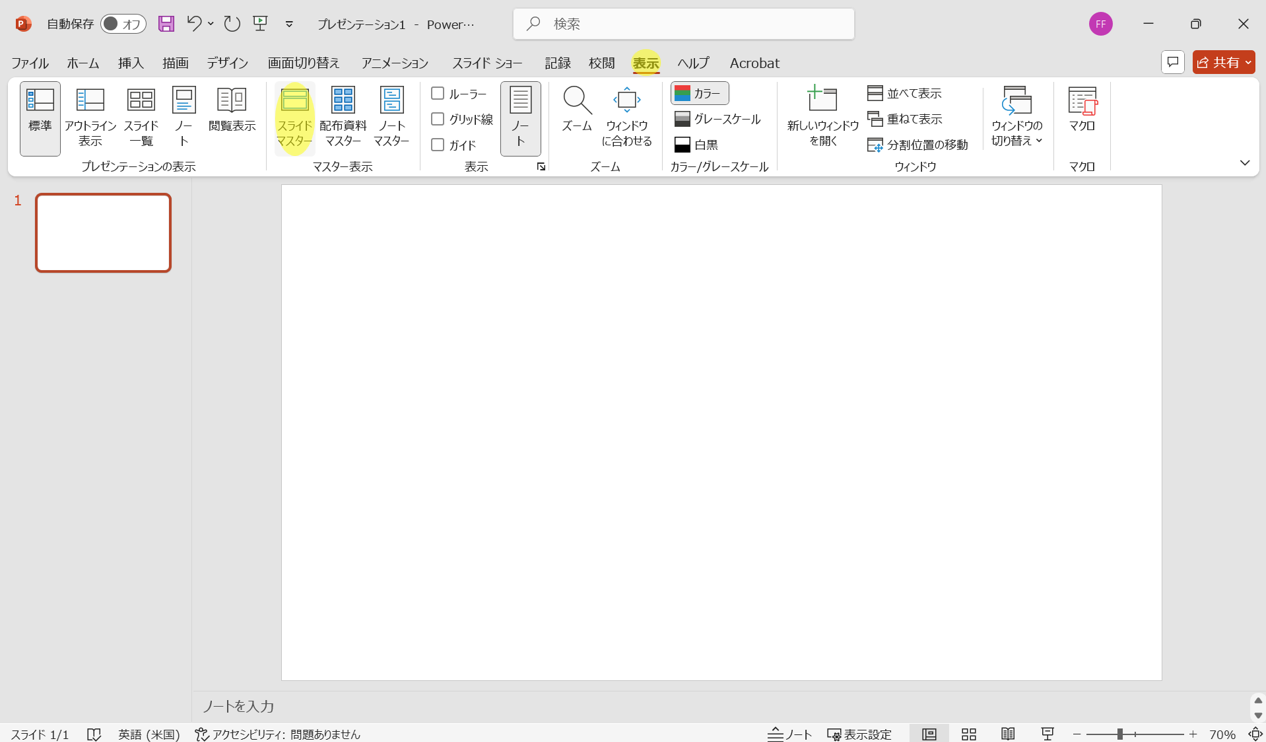
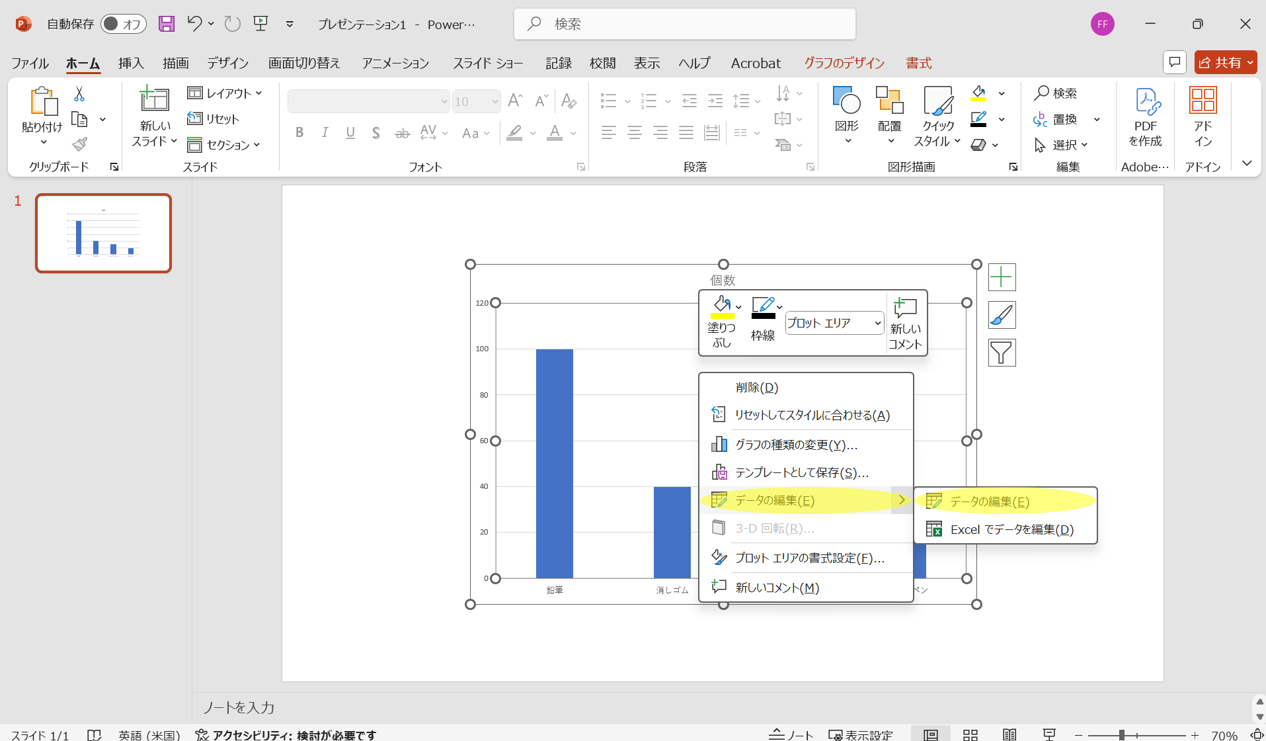
スライドマスターは「表示」タブから「スライドマスター」を選択して、Excelファイルは右クリックして「データの編集」「Excelでデータ編集」を選択して不要なものがないかを確認できます。
Excelファイルに関しては、頻繁に更新しないのであればグラフや表を画像として添付するのも容量を減らす効果的な方法の1つです。
以下のような要素を削除することで、ファイルサイズを軽減できる場合があります。これらは資料を見ても気付かないことも多く見落としがちなので、一度チェックしてみると良いでしょう。
zipファイルに圧縮する
ファイルの形式(.pptx)を変えずに容量を小さくしたい場合、ZIP形式での圧縮がおすすめです。操作方法はデバイスによって異なりますが、多くの場合、ファイルを右クリックして「圧縮」といった項目を選択することで簡単に圧縮できます。
ZIPファイルへの圧縮は、メールなどでファイルを送信する際に非常に便利です。ただし、受け取った側が解凍作業を行う必要があり、開くまでにやや時間がかかる場合もあります。急ぎで資料を開かなければならないケースでは、別の方法を検討するのが良いでしょう。
PDFファイルに変換する
ファイルをPDF形式に変換すると、容量を大幅に削減することができます。「ファイル」から「エクスポート」を選び、「PDFとして保存」を選択することで変換が可能です。
PDFは互換性が高く、多くのデバイスでレイアウト崩れなく表示でき、共有しやすいため非常に便利。ただし、変換すると動画やアニメーションは静止画のように表示され、再生できなくなる点には留意が必要です。
容量を減らして誰にとっても使いやすい資料を目指そう
パワーポイントファイルの容量を削減すると、共有やアクセスがスムーズになるだけでなく、ストレージの節約や作業効率の向上といったメリットも得られます。
まずは、メディアファイルや不要なデータ、見落としがちな余分な要素が含まれていないかを確認してみましょう。資料の利用シーンによっては、ZIP形式への圧縮やPDF形式への変換も効果的です。
今回ご紹介した方法を状況に応じて使い分け、作成者にとっても閲覧者にとっても扱いやすい資料を目指してみてください。